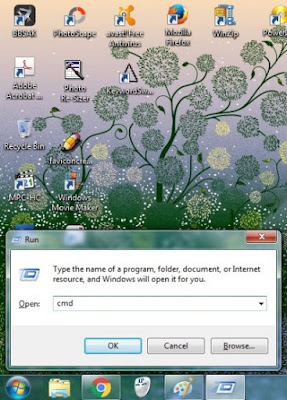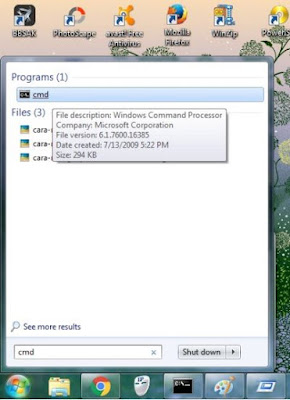Berikut 4 Cara Mengembalikan Data Terhapus di Komputer atau Laptop
Sebelum memutuskan bahwa data tersebut tidak bisa dikembalikan lagi, silakan Anda simak dan lakukan 4 cara berikut sebagai solusi dalam mengembalikan file terhapus di Komputer atau Laptop.
1. Periksa Recycle Bin Komputer atau Laptop
Apakah Anda sudah tahu keberadaan dan fungsi dari Recycle Bin? Setiap komputer atau laptop yang menggunakan Operasi Sistem Windows secara default sudah terpasang Recycle Bin. Kegunaan Recycle Bin ini adalah tempat berkumpulnya file-file yang sudah kita hapus, dengan kata lain Recycle Bin ini adalah bagaikan tempat sampah.

Recycle Bin biasanya akan tersimpan otomatis di desktop komputer dan kita memang tidak bisa menghapus keberadaan Recycle Bin ini.
Gunakan Recycle Bin untuk memeriksa data yang terhapus tersebut. Karena cara kerja penghapusan data di komputer setelah kita menghapus file maka akan dipindahkan kedalam folder Recycle Bin.
Silakan Anda lihat apakah data tersebut ada didalam Recycle Bin? Jika ditemukan, Anda klik kanan pada data yang ingin diselamatkan lalu klik pilih Restore. Dengan begitu data tersebut otomatis akan pindah ketempat semula dan Anda sudah bisa menggunakan lagi data itu.
2. Manfaatkan Fitur Windows Restore Previous Versions
Langkah ini Anda lakukan jika memang setelah Anda memeriksa file didalam Recycle Bin tidak ditemukan. Pepatah mengatakan banyak jalan menuju Roma, dengan begitu Anda jangan dulu panik.
Coba Anda buka Folder yang awalnya tempat data tersebut berada. Anda klik kanan di Folder tersebut dan klik pilih Restore previous versions. Dengan langkah ini bisa memungkinkan kita untuk mengembalikan data terhapus. Windows akan melakukan restore data secara mundur ke tanggal sebelum data terhapus.
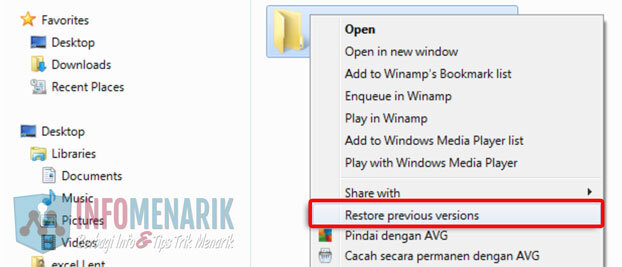
3. Memeriksa File Didalam Data Backup File
Coba ingat kembali apakah Anda sebelumnya pernah melakukan backup data kedalam media cadangan eksternal seperti Harddisk, Flashdisk, CD/DVD, dan sebagainya. Jika pernah silakan Anda cek seluruh media eksternal tersebut karena kemungkinan data yang terhapus di Komputer atau Laptop dapat ditemukan di dalam eksternal data.
Namun sebaliknya jika tidak ditemukan atau bahkan Anda tidak pernah melakukan backup data, maka hal ini bisa dijadikan pembelajaran kedepannya agar Anda menjadi rajin melakukan backup file komputer.
4. Gunakan Software Khusus Yang Mempunyai Fungsi Sebagai Recovery File
Jika semua langkah diatas tidak membuahkan hasil, maka silakan Anda lakukan langkah terakhir ini, yaitu menggunakan software. Seperti yang sudah saya singgung diatas bahwa saat ini tersedia banyak software yang mempunyai fungsi untuk mengembalikan data terhapus. Banyak juga software yang dapat kita nikmati secara gratis. Bahkan ada software portable, artinya kita menggunakan software tanpa harus menginstallnya terlebih dahulu di Komputer atau Laptop.
Anda bisa menggunakan software Recuva untuk mengembalikan data yang hilang. Software ini bisa kita nikmati dalam versi portable. Kita bisa dengan bebas menggunakan software ini yang kita simpan di Flashdisk tanpa harus menginstallnya. Software Recuva dipercaya sangat ampuh dalam mengembalikan data terhapus dengan melakukan seleksi untuk mencari file di seluruh harddisk secara menyeluruh.
Kemudian Anda juga bisa menggunakan software Undelete 360. Software Undelete 360 bisa kita nikmati secara gratis dan mudah dalam mengoperasikannya. Solusi lain Anda bisa menggunakan software MiniTool Partition Recovery, Wise Data Recovery, dan PC Inspector File Recovery.
Ok mungkin hanya itu saja artikel Cara Mengembalikan Data Terhapus di Komputer atau Laptop menggunakan 4 cara diatas. Semoga artikel ini ada manfaatnya dan bisa menyelematkan file terhapus Anda. Jika semua langkah diatas hanya mendapatkan hasil nihil, sebaiknya mulai saat ini juga Anda harus rajin melakukan backup file.
Sumber :http://info-menarik.net/


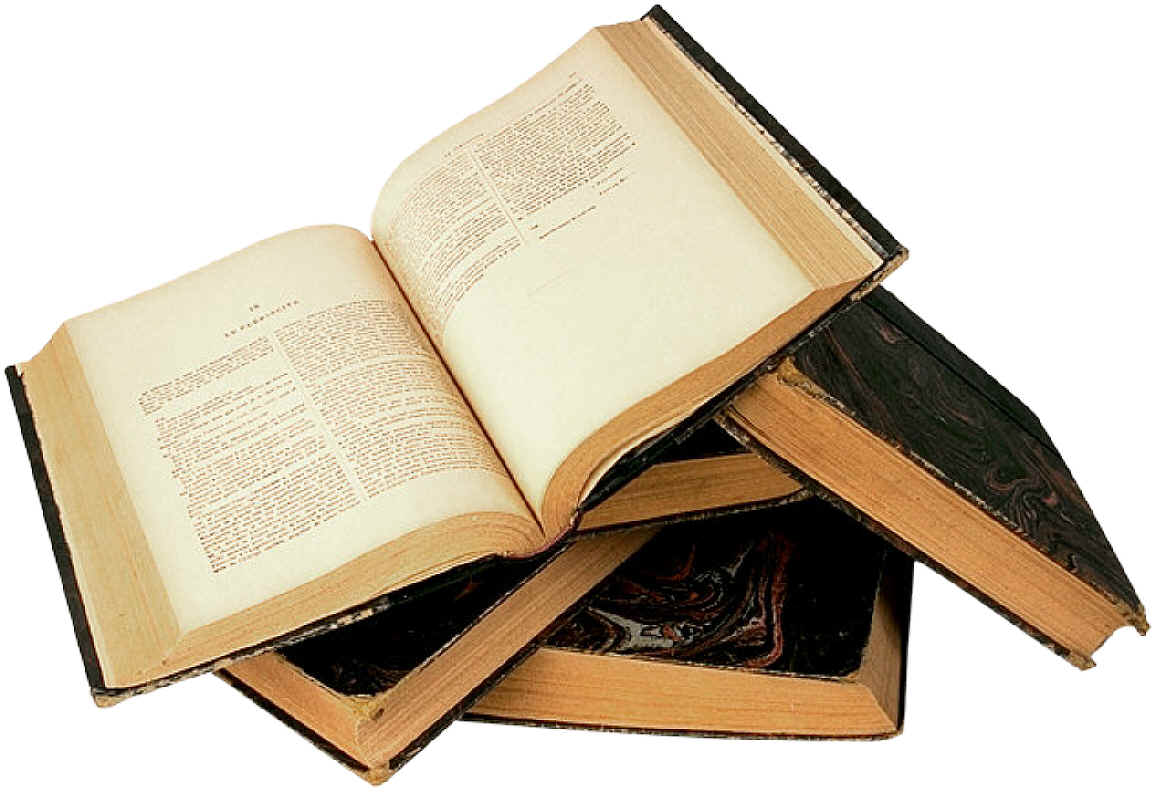


 20.10
20.10
 adewita.yanti.blogspot.com
adewita.yanti.blogspot.com